本文给大家带来凯叔讲故事开启互动消息推送服务设置教程,希望对大家有所帮助!很多用户使用凯叔讲故事时,会关闭消息推送,但是为了更好地查看互动消息,我们可以单独开启互动消息推送服务,具体设置方法小编已经为您带来了,不知道怎么设置的话就跟着小编一起看下去吧!

凯叔讲故事开启互动消息推送服务设置教程
1、打开手机桌面上的凯叔讲故事。
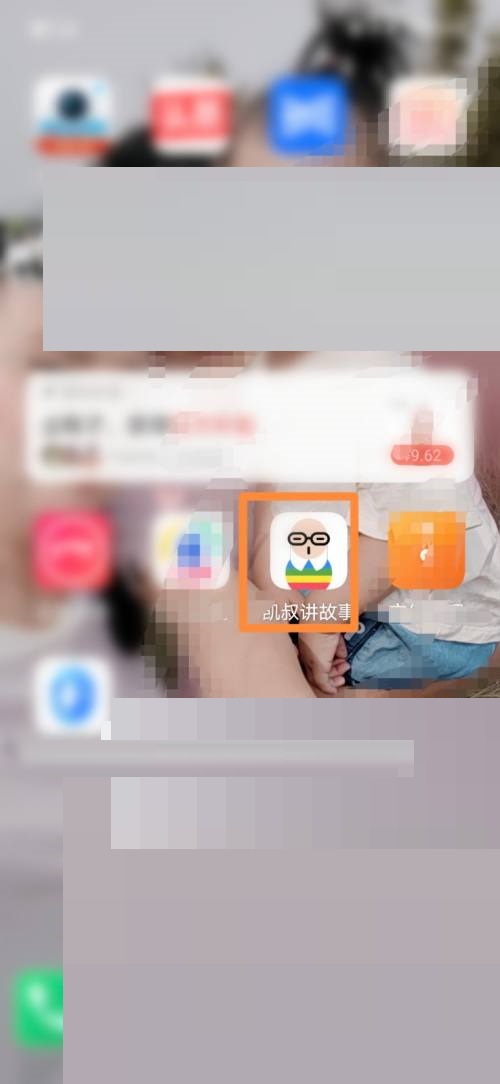
2、点击左下角故事图标。
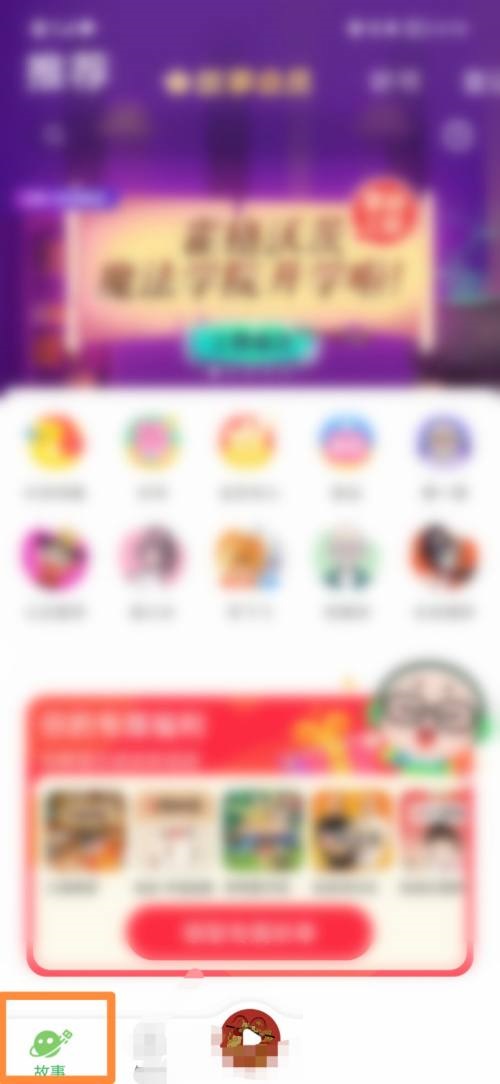
3、点击左下角设置。
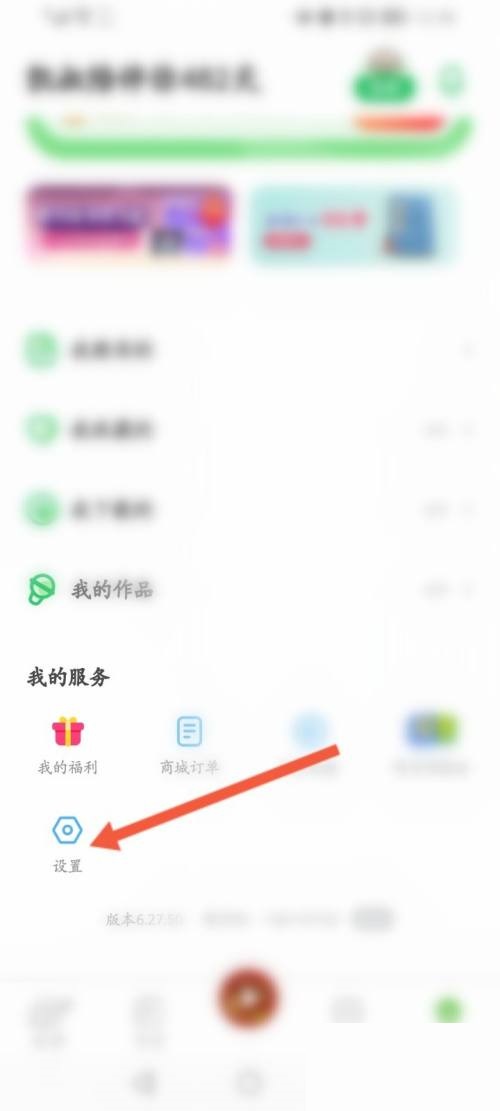
4、点击通知管理。
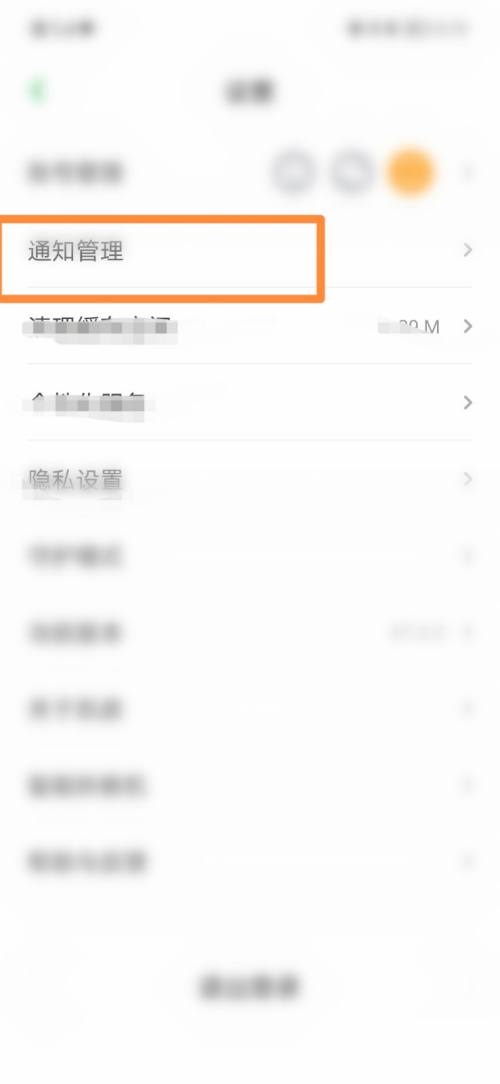
5、打开互动消息功能即可。
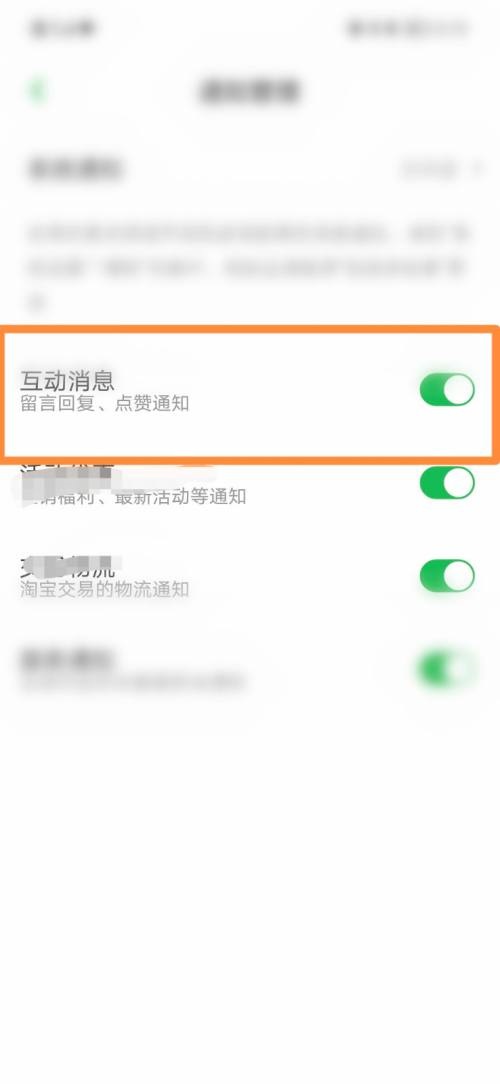
以上,就是小编带来的凯叔讲故事开启互动消息推送服务设置教程的全部内容介绍啦!更多资讯攻略请关注达人家族网站下载吧!




